5 つ、10 つ、または任意の数のファイルを削除するときに通知を表示したい場合は、OneDriveローカル コンピューター上でそれを行う方法は次のとおりです。この設定は、ローカルグループポリシーエディターそしてレジストリエディタ。
一度に 10 個または 15 個のファイルを削除するときに通知を求めると仮定します。 OneDrive の [設定] パネルには組み込みの設定がないため、REGEDIT または GPEDIT のいずれかを使用する必要があります。ただし、次のようにする必要があります。ローカル グループ ポリシー エディターで OneDrive 同期設定を追加するGPEDIT メソッドを使用するため。
複数のファイルを削除するときに OneDrive 通知を表示する方法
を使用して OneDrive から複数のファイルを削除するときに通知を表示するにはグループポリシーエディター、次の手順に従います。
- プレス勝利+Rをクリックして、「実行」プロンプトを開きます。
- タイプgpedit.mscを押して、入力ボタン。
- に移動しますOneDriveでコンピュータの構成。
- をダブルクリックします。ローカル コンピューター上の複数の OneDrive ファイルを削除するときにユーザーにメッセージを表示する設定。
- を選択してください有効オプション。
- ファイル数を入力します。
- をクリックします。わかりましたボタン。
これらの手順の詳細については、読み続けてください。
まず、ローカル グループ ポリシー エディターを開く必要があります。そのためには、 を押してください勝利+R「実行」ダイアログを表示するには、次のように入力します。gpedit.mscを押して、入力ボタン。開いたら、次のパスに移動します。
Computer Configuration > Administrative Templates > OneDrive
ここには、と呼ばれる設定がありますローカル コンピューター上の複数の OneDrive ファイルを削除するときにユーザーにメッセージを表示する。それをダブルクリックして選択する必要があります。有効オプション。
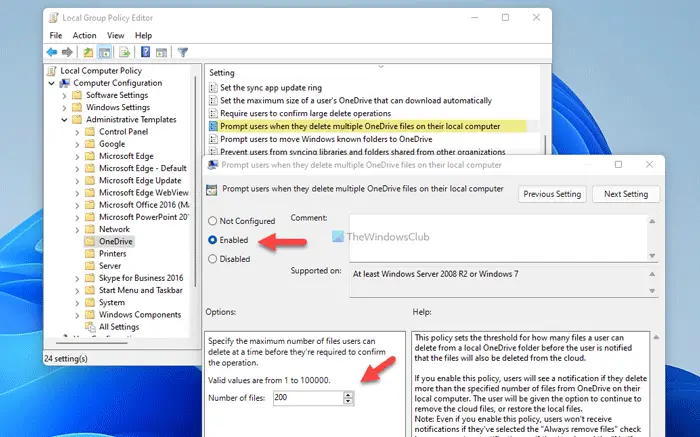
次に、ファイルの数を入力できます。 5 つのファイルを削除する通知を受け取りたい場合は、次のように入力します。5箱の中。同様に、10 個のファイルを削除したときに通知を受け取りたい場合は、次のように入力します。10。つまり、次の値を入力できます。1に100000。
次に、わかりましたボタンをクリックして変更を保存します。
OneDrive から複数のファイルを削除するときに通知を表示する
OneDrive から複数のファイルを削除するときに通知を表示するには、レジストリ、次の手順に従います。
- プレス勝利+Rをクリックして、「実行」ダイアログを表示します。
- タイプ登録編集> を押してください入力> をクリックしますはいボタン。
- に移動しますマイクロソフトでHLKM。
- を右クリックしますOneDrive > 新規 > キーそしてそれを次のように名付けますOneDrive。
- を右クリックしますOneDrive > 新規 > DWORD (32 ビット) 値。
- 名前を次のように設定しますLocalMassDeleteFileDeleteThreshold。
- それをダブルクリックして、10進数オプション。
- ファイル数を入力します。
- をクリックします。わかりましたボタンを押してコンピュータを再起動します。
これらの手順を詳しく確認してみましょう。
開始するには、を押してください勝利+R、 タイプ登録編集そして、入力ボタン。 UAC プロンプトが表示されたら、はいボタン。
次に、次のパスに従います。
HKEY_LOCAL_MACHINE\SOFTWARE\Policies\Microsoft
を右クリックしますMicrosoft > 新しい > キー名前を次のように設定しますOneDrive。
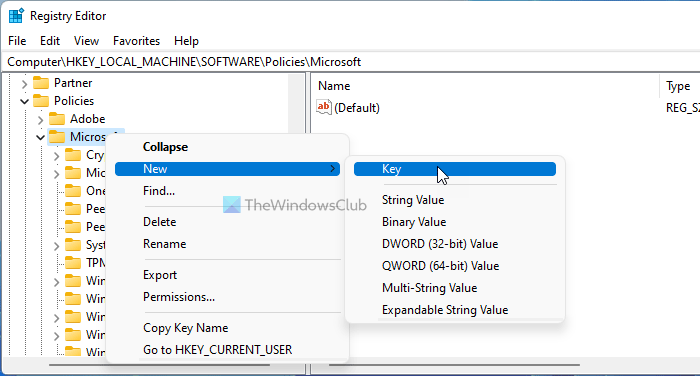
次に、上で右クリックしますOneDrive > 新規 > DWORD (32 ビット) 値、次のように名前を付けますLocalMassDeleteFileDeleteThreshold。
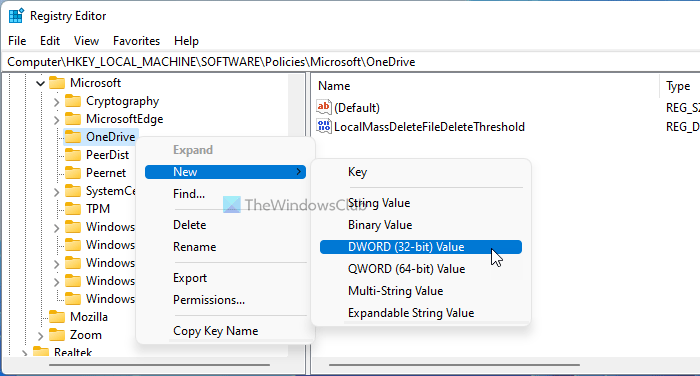
その後、LocalMassDeleteFileDeleteThreshold をダブルクリックし、10進数オプションを選択して値のデータを設定します。
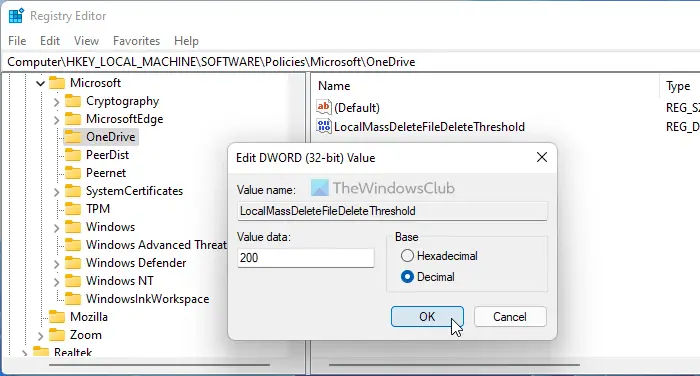
任意の値データを入力できます。1に100000。完了したら、わかりましたボタンをクリックし、すべてのウィンドウを閉じて、コンピュータを再起動します。
OneDrive の通知をオンにするにはどうすればよいですか?
Windows 11 または Windows 10 で OneDrive の通知をオンにするには、Windows の設定を使用できます。そのためには、 を押してくださいウィン+アイWindows の設定を開いて、システム > 通知。次に、OneDriveボタンを押してオンにします。
OneDrive 上の複数のファイルを削除するにはどうすればよいですか?
OneDrive 上の 1 つまたは複数のファイルを削除することは、別のプロセスではありません。ただし、ファイルを選択して、消去ボタン。一方、Web バージョンを使用している場合は、対応するチェックボックスにチェックを入れて、消去ボタンは上部のメニューバーに表示されます。
それだけです!お役に立てば幸いです。





